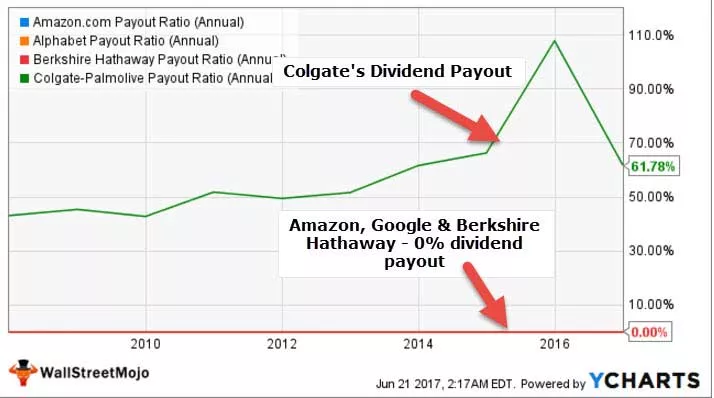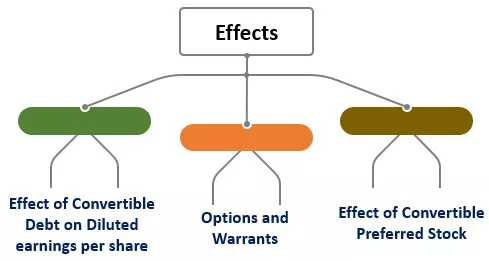Excel linearna regresija
Linearna regresija statistički je alat u Excelu koji se koristi kao model prediktivne analize za provjeru odnosa između dva skupa podataka varijabli. Pomoću ove analize možemo procijeniti odnos između dvije ili više varijabli. Možemo vidjeti dvije vrste varijabli, tj. "Ovisna varijabla i neovisna varijabla."
- Ovisna varijabla je faktor koji pokušavamo procijeniti.
- Nezavisna varijabla je stvar koja utječe na ovisnu varijablu.
Dakle, koristeći excel Linear Regression, zapravo možemo vidjeti kako ovisna varijabla prolazi kroz promjene kad se neovisna varijabla mijenja i pomaže nam matematički odlučiti koja varijabla ima stvarni utjecaj.

Kako dodati alat za analizu podataka linearne regresije u Excel?
Linearna regresija u Excelu dostupna je pod paketom alata za analizu, koji je skriveni alat u Excelu. To se može naći na kartici Podaci.
Ovaj alat nije vidljiv dok ga korisnik ne omogući. Da biste to omogućili, slijedite korake u nastavku.
- Korak 1: Idite na FILE >> Opcije.

- Korak 2: Kliknite "Dodaci" pod "Excel opcije".

- Korak 3: Odaberite "Dodaci za Excel" u odjeljku Upravljanje padajućim popisom u Excelu i kliknite na "Idi".

- Korak 4: Označite okvir "Paket alata za analizu" u "Dodaci".

Sada bismo trebali vidjeti opciju "Paket alata za analizu" na kartici "Podaci".

Pomoću ove opcije možemo provesti mnoge opcije "analize podataka". Pogledajmo sada neke primjere.
Primjeri
Kao što sam rekao, Linearna regresija excel sastoji se od dvije stvari, tj. "Ovisne i neovisne varijable." Za ovaj primjer koristit ću dolje navedene podatke o prodanoj zimskoj sezoni jakne s temperaturom svakog mjeseca.

Imamo podatke o prosječnoj temperaturi i prodanim jaknama svakog mjeseca. Ovdje moramo znati što je neovisno, a koje ovisne varijable.
Ovdje je "Temperatura" neovisna varijabla jer se ne može kontrolirati temperatura, pa je to neovisna varijabla.
"Prodane jakne" ovisna je varijabla, jer se na osnovi povećanja i smanjenja temperature prodaja jakni razlikuje.
Sada ćemo napraviti excel linearnu regresijsku analizu za ove podatke.
- Korak 1: Kliknite karticu Podaci i Analiza podataka.

- Korak 2: Jednom kada kliknete na "Analiza podataka", vidjet ćemo donji prozor. Pomaknite se prema dolje i odaberite "Regresija" u Excelu.

- Korak 3: Odaberite opciju "Regresija" i kliknite "U redu" da biste otvorili prozor ispod.

- Korak 4: "Raspon unosa Y" ovisna je varijabla, tako da su u ovom slučaju naša ovisna varijabla podaci "Prodane jakne" .

- Korak 5: "Ulaz X raspona" neovisna je varijabla, tako da su u ovom slučaju naša neovisna varijabla podaci "Temperatura" .

- Korak 6: Odaberite opseg izlaza kao jednu od ćelija.

- Korak 7: Da biste dobili razliku između predviđenih vrijednosti i stvarnih vrijednosti, označite okvir "Ostaci".

- Korak 8: Kliknite U redu; imat ćemo analizu u nastavku.

Prvi dio analize je "Regresijska statistika".

Višestruki R: Ovaj se izračun odnosi na koeficijent korelacije, koji mjeri snagu linearnog odnosa između dvije varijable. Koeficijent korelacije vrijednost je između -1 i 1.
- 1 Označava snažnu pozitivnu vezu.
- -1 ukazuje na snažnu negativnu vezu.
- 0 označava nikakvu vezu.
R Square: Koeficijent odlučnosti koristi se za ukazivanje na dobro prilagođavanje.
Prilagođeni kvadrat R: Ovo je prilagođena vrijednost za kvadrat R na temelju broja neovisnih varijabli u skupu podataka.
Stvari koje treba zapamtiti
- Također možemo koristiti funkciju LINEST u excelu.
- Morate imati snažno znanje o statistici da biste ih protumačili.
- Ako analiza podataka nije vidljiva na kartici Podaci, moramo omogućiti ovu opciju pod opcijom dodataka.